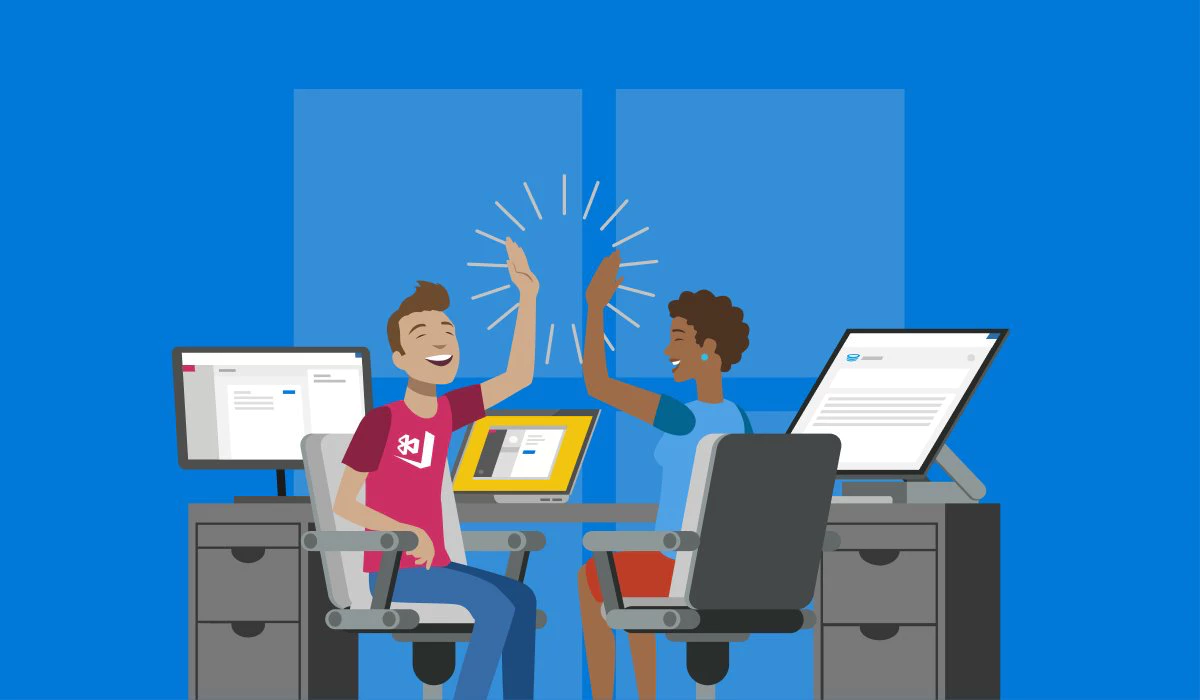Ringkasan Migrasi
- Capgo adalah layanan yang membantu tim pengembangan mengirimkan aplikasi live ke aplikasi yang telah di-deploy.
- Aplikasi Capacitor JS yang ditulis dengan jQuery Mobile, Framework 7, Sencha, KendoUI, Ionic atau bahkan solusi kustom Anda dapat dimigrasi. Aplikasi Ionic yang sudah ada tidak diperlukan.
- Colt menawarkan layanan setara untuk App Center Build (build aplikasi Android/iOS). Untuk layanan Test, Diagnostics, dan Analytics.
Catatan
Jika aplikasi Anda masih menggunakan Cordova, perlu migrasi ke Capacitor terlebih dahulu sebelum migrasi ke Capgo.
Dibuat oleh tim Ionic sebagai penerus spiritual Cordova, Capacitor memungkinkan pengembangan lebih dekat dengan tooling dan kemampuan native dengan tujuan memberikan pengalaman pengguna dan performa yang lebih baik.
Untungnya, proses migrasi mudah dan mayoritas plugin Cordova kompatibel dengan Capacitor. Mulai migrasi di sini.
Tentang Capgo
Capgo menangani pembaruan aplikasi dari waktu ke waktu. Tim pengembangan dapat fokus sepenuhnya pada fitur unik aplikasi mereka dan mengalihdayakan proses pengiriman aplikasi yang rumit ke Capgo.
Capgo mengisi celah antara pengiriman web dan mobile.
Prasyarat Capgo
Seperti App Center, Capgo mendukung aplikasi yang di-host di repositori Git di Azure DevOps, Bitbucket, GitHub, dan GitLab.
Instal Capgo CLI
catatan
Pastikan Node dan NPM terinstal di komputer Anda sebelum melanjutkan. Selalu gunakan versi LTS terbaru Capgo tidak mendukung versi lama.
Buat file package.json dan konfigurasi Capacitor
catatan
Sebelum memulai, saya sarankan membuat perubahan pada branch Git yang baru.
Karena Capgo dibuat untuk mengotomatisasi aplikasi capacitor, diperlukan satu file yang mungkin belum ada di aplikasi Anda. Pertama, buat file capacitor.config.json. Cara termudah untuk membuatnya adalah dengan menjalankan perintah berikut di root aplikasi Anda:
npm install @capacitor/coreKemudian, inisialisasi Capacitor menggunakan kuesioner CLI:
npx cap initCLI akan menanyakan beberapa pertanyaan, dimulai dengan nama aplikasi Anda, dan ID paket yang ingin Anda gunakan untuk aplikasi Anda.
Terakhir, commit file baru ke proyek Anda:
git add .git commit -m "added package json and capacitor config" && git pushMigrasi Kode
Sekarang Anda memiliki file Capgo yang diperlukan, Anda dapat beralih ke aplikasi itu sendiri. Capgo mengharapkan seluruh aplikasi yang telah di-build berada di dalam direktori bernama dist.
Jika kode build Anda tidak berada di direktori dist, ubah nilai ini di file konfigurasi Capacitor.
Berikut adalah struktur direktori aplikasi yang seharusnya:
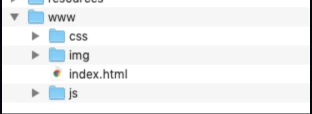
Konfigurasi Capgo
Dengan aplikasi Anda siap untuk integrasi Capgo, saatnya mendaftar, dan dapatkan API key Anda untuk mengunggah versi pertama Anda! Mulai dengan mendaftar akun Capgo.
Setelah Anda masuk ke Capgo, navigasi ke halaman Account kemudian klik pada API key, lalu klik pada kunci ‘write’ untuk menyalinnya ke clipboard Anda.
Instal Capgo SDK
Dari command line, langsung ke root folder aplikasi Capacitor Anda, jalankan perintah berikut:
npm i @capgo/capacitor-updater && npx cap sync
Untuk menginstal plugin ke aplikasi Capacitor Anda.
Dan kemudian tambahkan kode ini ke aplikasi Anda sebagai pengganti CodePush:
import { CapacitorUpdater } from '@capgo/capacitor-updater'
CapacitorUpdater.notifyAppReady()Ini akan memberi tahu plugin native bahwa instalasi berhasil.
Mendeploy Live Updates (Alternatif CodePush)
Fitur Live Update bekerja dengan menggunakan Capgo SDK yang terinstal di aplikasi native Anda untuk mendengarkan Tujuan Channel Deploy tertentu. Ketika build Web ditetapkan ke Tujuan Channel, pembaruan tersebut akan dideploy ke perangkat pengguna yang menjalankan binary yang dikonfigurasi untuk mendengarkan Tujuan Channel yang ditentukan.
Login ke Capgo CLOUD
Pertama, gunakan apikey ‘all’ yang ada di akun Anda untuk login dengan CLI:
npx @capgo/cli@latest login YOURKEYTambahkan aplikasi pertama Anda
Mari mulai dengan membuat aplikasi di Capgo Cloud dengan CLI.
npx @capgo/cli@latest app add
Perintah ini akan menggunakan semua variabel yang didefinisikan dalam file konfigurasi Capacitor untuk membuat aplikasi.
Unggah bundle pertama Anda
Jalankan perintah untuk mem-build kode Anda dan mengirimkannya ke Capgo dengan:
npx @capgo/cli@latest bundle upload --channel productionSecara default, nama versi akan mengikuti yang ada di file package.json Anda.
Periksa di Capgo apakah build sudah ada.
Anda bahkan dapat mengujinya dengan aplikasi sandbox mobile saya.
Jadikan channel default
Setelah Anda mengirim aplikasi ke Capgo, Anda perlu menjadikan channel Anda default agar aplikasi menerima pembaruan dari Capgo.
npx @capgo/cli@latest channel set production -s defaultKonfigurasi aplikasi untuk memvalidasi pembaruan
Tambahkan konfigurasi ini ke file JavaScript utama Anda.
import { CapacitorUpdater } from '@capgo/capacitor-updater'
CapacitorUpdater.notifyAppReady()Kemudian lakukan npm run build && npx cap copy untuk memperbarui aplikasi Anda.
Menerima Live Update di Perangkat
Agar aplikasi Anda menerima live update dari Deploy, Anda perlu menjalankan aplikasi di perangkat atau emulator. Cara termudah untuk melakukan ini adalah dengan menggunakan perintah berikut untuk meluncurkan aplikasi lokal Anda di emulator atau perangkat yang terhubung ke komputer Anda.
npx cap run [ios | android]Buka aplikasi, letakkan di latar belakang dan buka lagi, Anda akan melihat di log bahwa aplikasi telah melakukan pembaruan.
Selamat! 🎉 Anda telah berhasil mendeploy Live Update pertama Anda. Ini hanya awal dari apa yang dapat Anda lakukan dengan Live Updates. Untuk mempelajari lebih lanjut, lihat dokumentasi Live Updates lengkap.
Hapus Dependensi App Center
Sekarang setelah kita mengintegrasikan layanan Capgo, Anda harus menghapus semua referensi ke App Center. Selain menjadi praktik terbaik untuk menghapus kode/layanan yang tidak digunakan, menghapus SDK harus mengurangi ukuran aplikasi Anda.
Pertama, buka terminal kemudian uninstall plugin App Center:
cordova plugin remove cordova-plugin-appcenter-analytics cordova-plugin-appcenter-crashes cordova-plugin-code-pushSelanjutnya, buka config.xml dan hapus nilai preference berikut. Mereka akan terlihat seperti:
<preference name="APP_SECRET" value="0000-0000-0000-0000-000000000000" /><preference name="CodePushDeploymentKey" value="YOUR-ANDROID-DEPLOYMENT-KEY" /><preference name="CodePushPublicKey" value="YOUR-PUBLIC-KEY" />Jika Anda menggunakan App Center Analytics di aplikasi Anda, hapus elemen preferences berikut: APPCENTER_ANALYTICS_ENABLE_IN_JS dan APPCENTER_CRASHES_ALWAYS_SEND.
Hapus elemen <preference name="APP_SECRET" value="0000-0000-0000-0000-000000000000" /> berikut:
<access origin="https://codepush.appcenter.ms" /><access origin="https://codepush.blob.core.windows.net" /><access origin="https://codepushupdates.azureedge.net" />Hapus referensi ke CodePush dalam tag meta CSP di file index.html (https://codepush.appcenter.ms):
<meta http-equiv="Content-Security-Policy" content="default-src https://codepush.appcenter.ms 'self' data: gap: https://ssl.gstatic.com 'unsafe-eval'; style-src 'self' 'unsafe-inline'; media-src *" />Terakhir, dalam aplikasi Anda, hapus semua referensi kode ke layanan App Center, seperti codePush.sync();.
Langkah Selanjutnya
Anda telah bermigrasi dari App Center ke Capgo, menggunakan Live Updates. Ini baru permulaan dari apa yang bisa Anda gunakan dengan Capgo. Jelajahi layanan lainnya termasuk Channel (multiple environments) dan override. Integrasi Cloud CLI, gunakan Capgo di dalam platform CI/CD pilihan Anda (seperti GitHub Action, GitLab, Jenkins, dan lainnya).
Kirim pembaruan aplikasi otomatis
Jika kode Anda di-host di GitHub, Anda dapat mengatur build dan rilis otomatis dalam beberapa langkah lagi, berkat GitHub actions.
Saya telah membuat artikel kedua untuk memungkinkan Anda melakukannya.
Kredit
Terima kasih banyak kepada Ionic, artikel ini didasarkan pada artikel ini yang ditulis ulang dengan chat-gpt-3 dan disesuaikan.